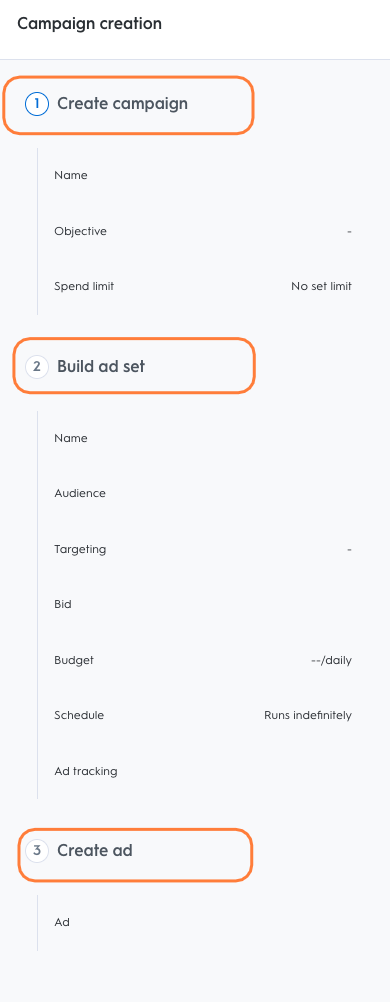
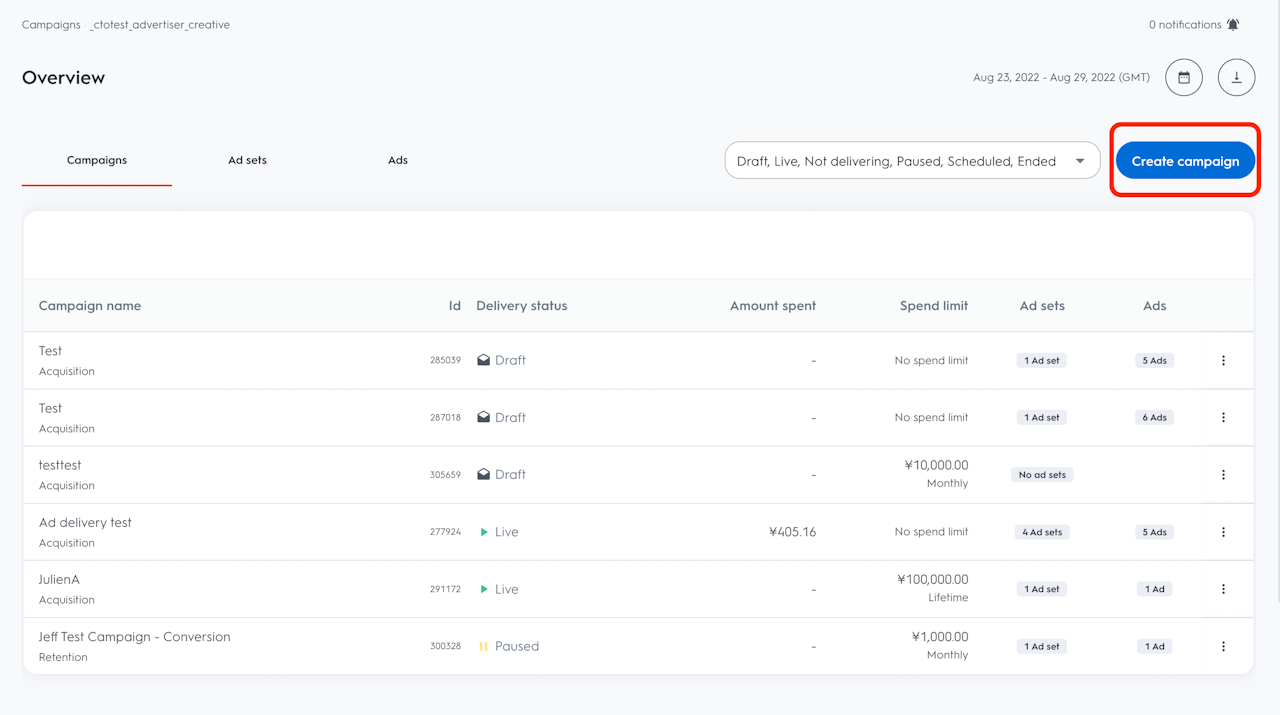
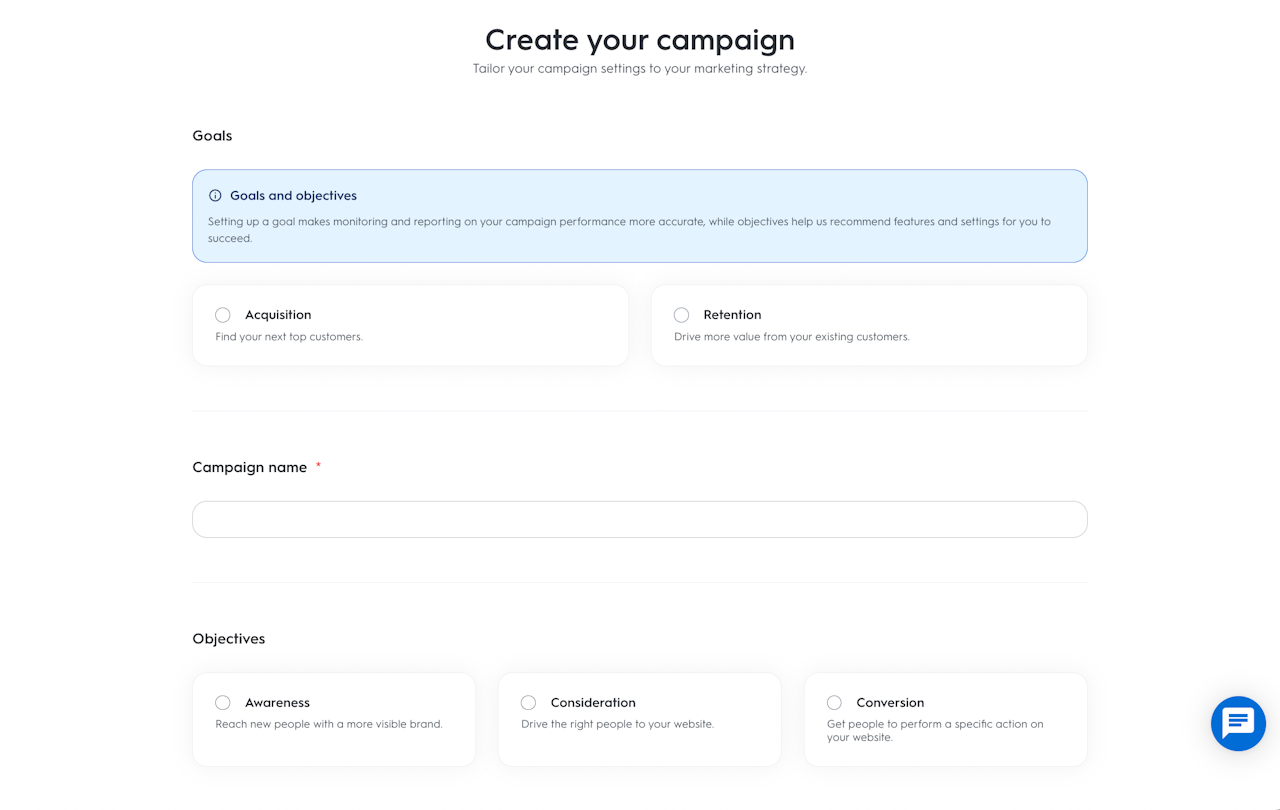
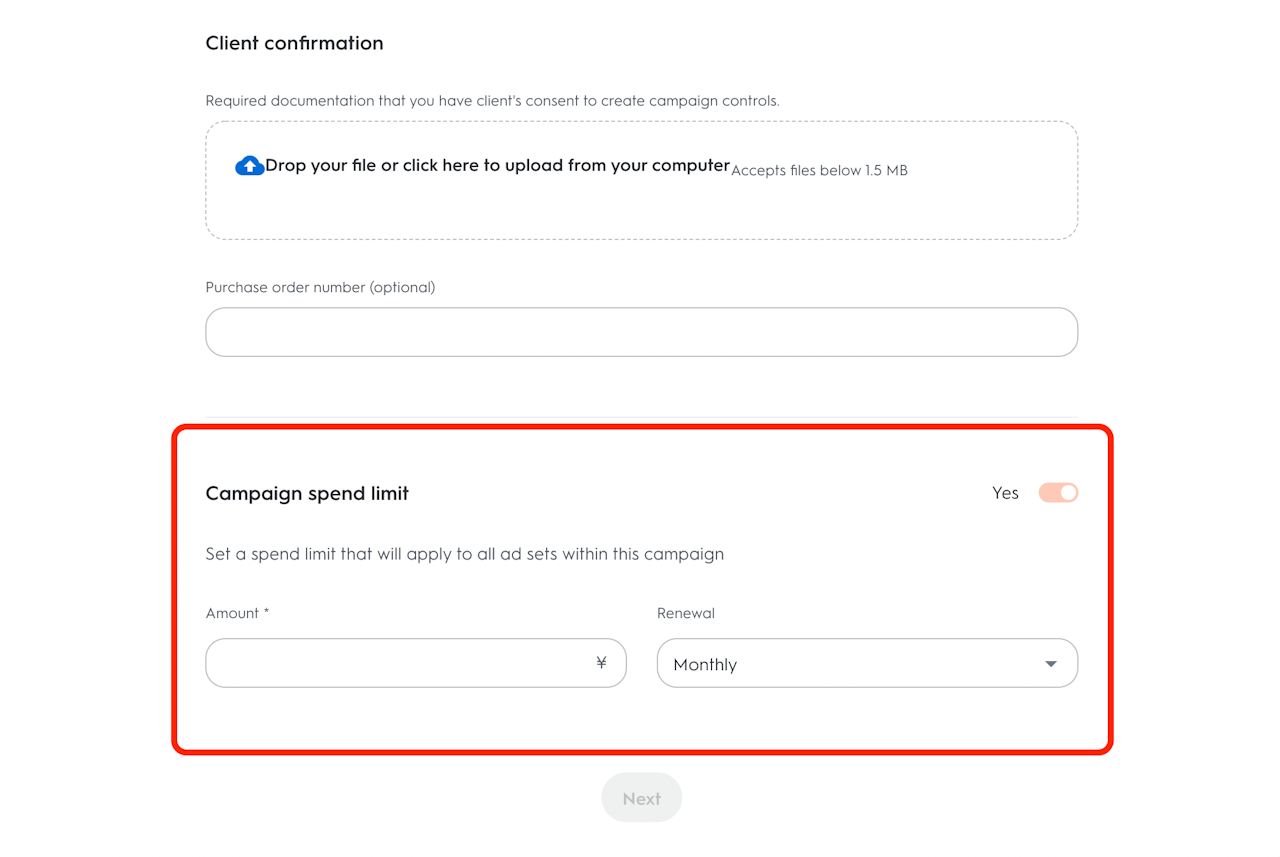
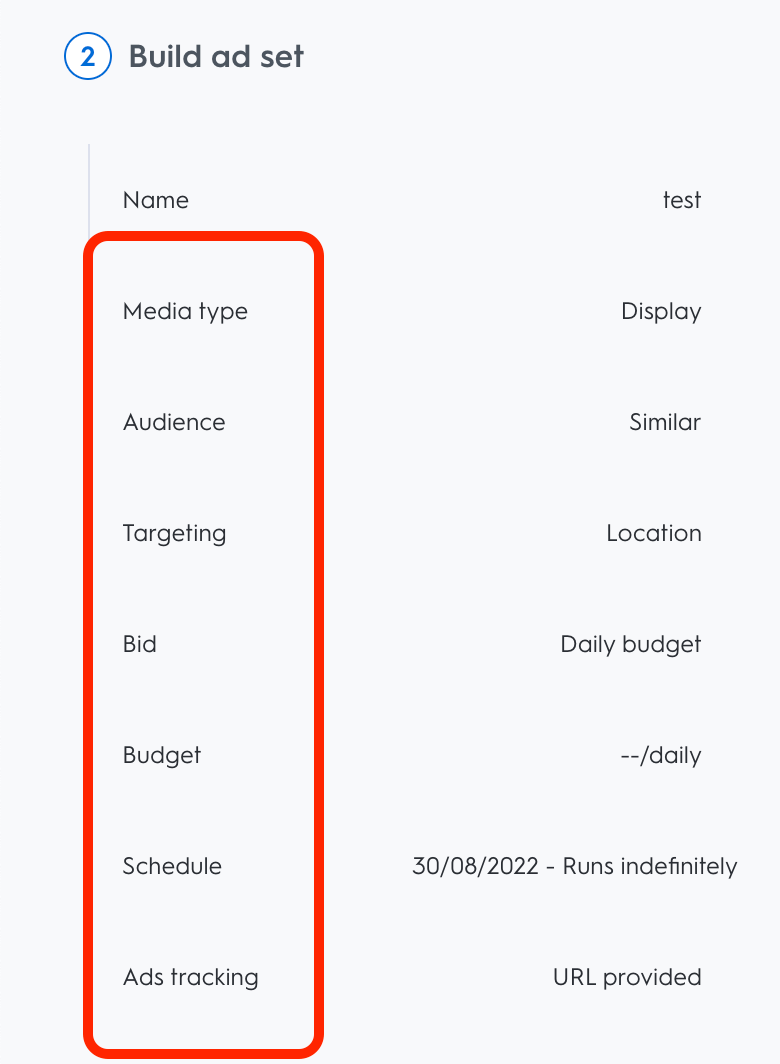
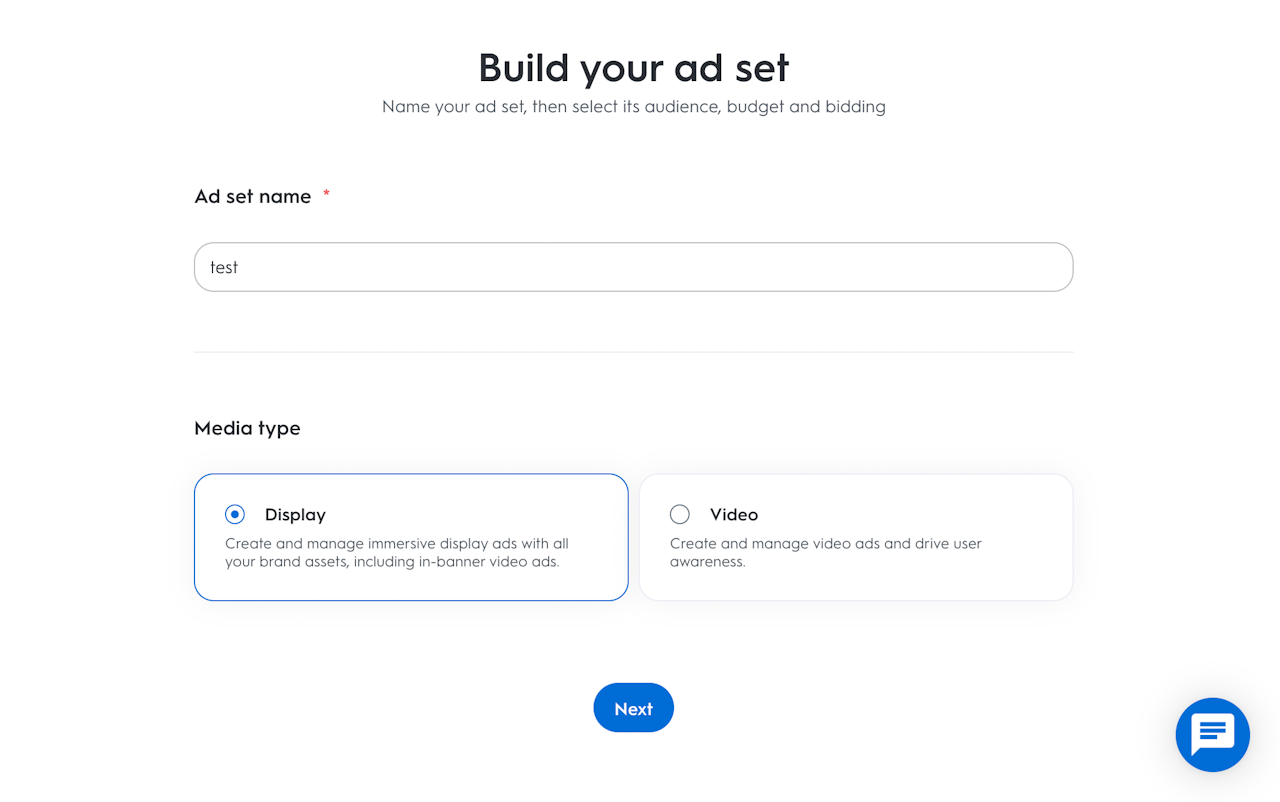
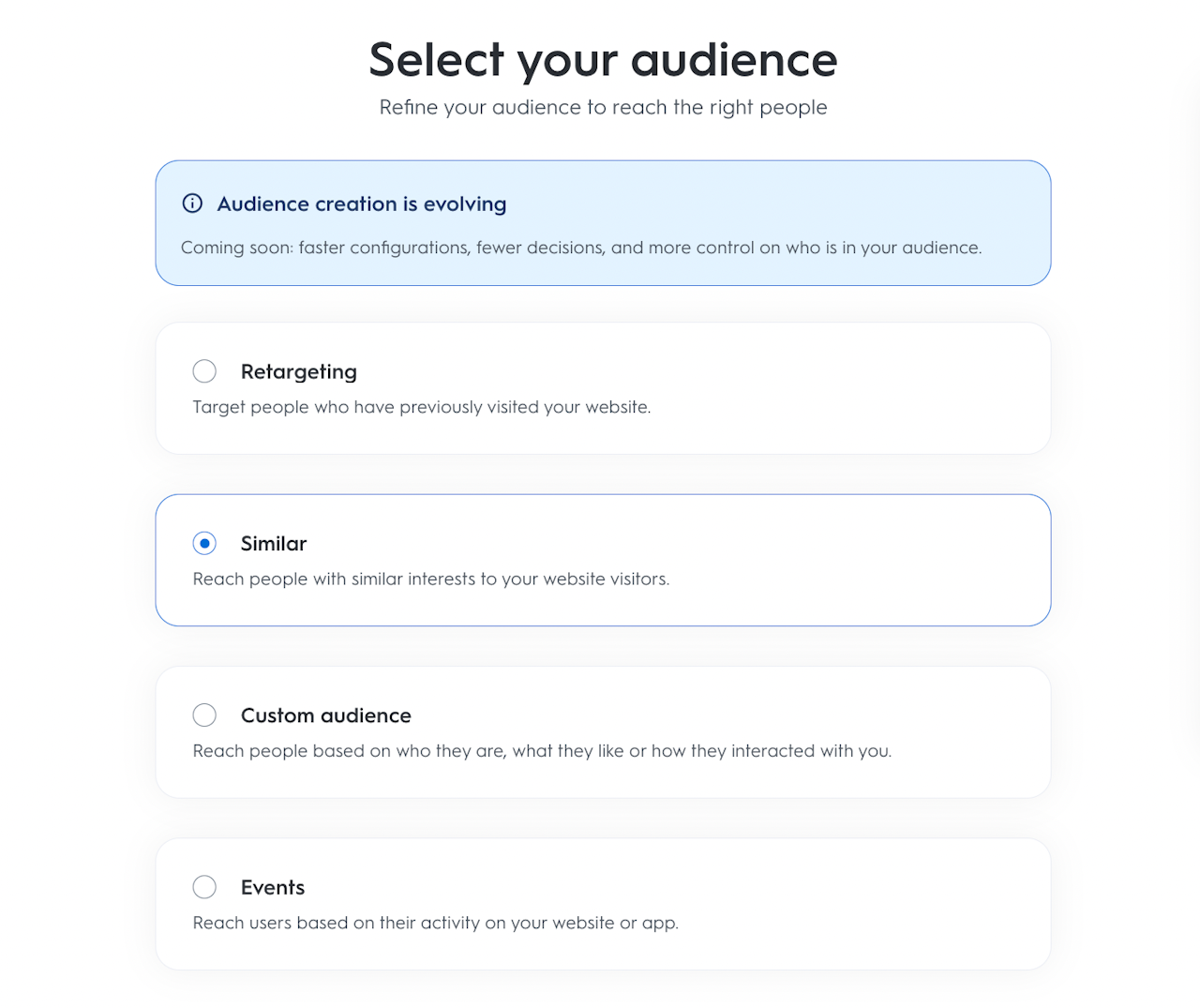
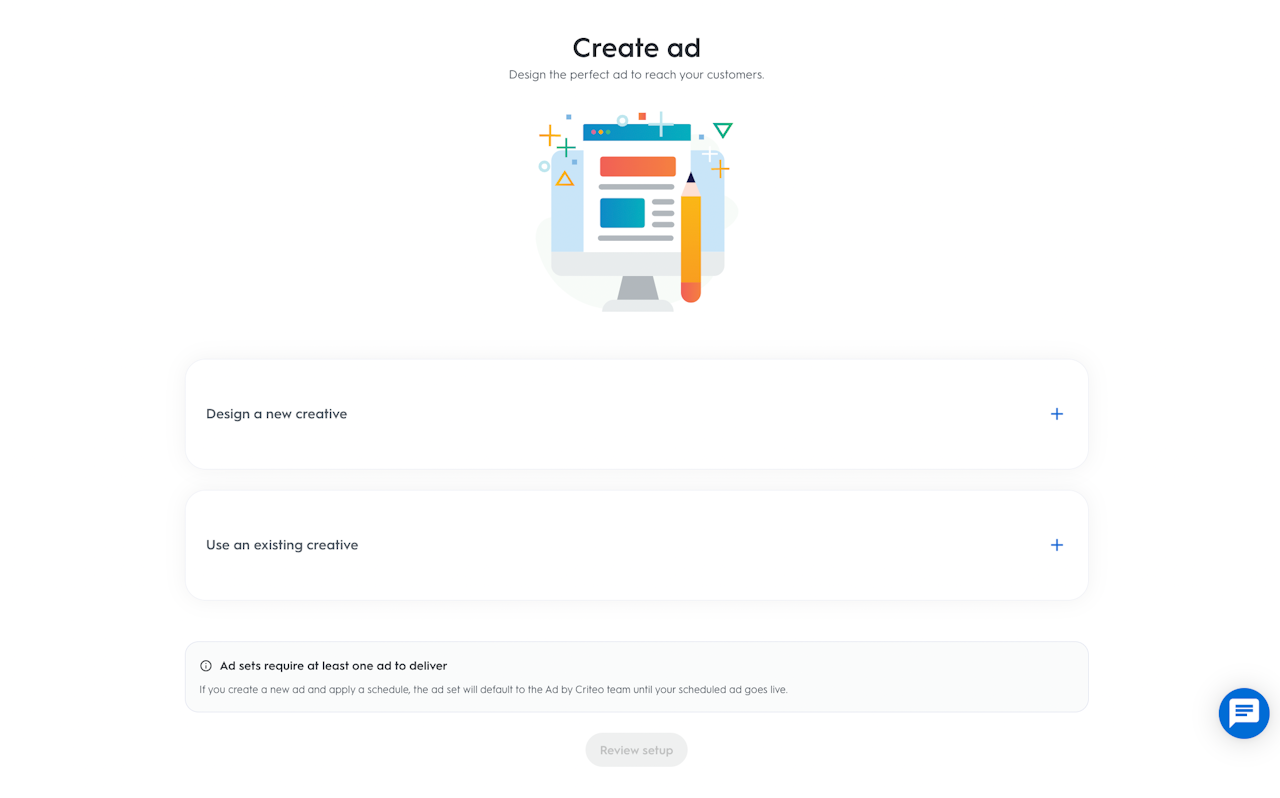


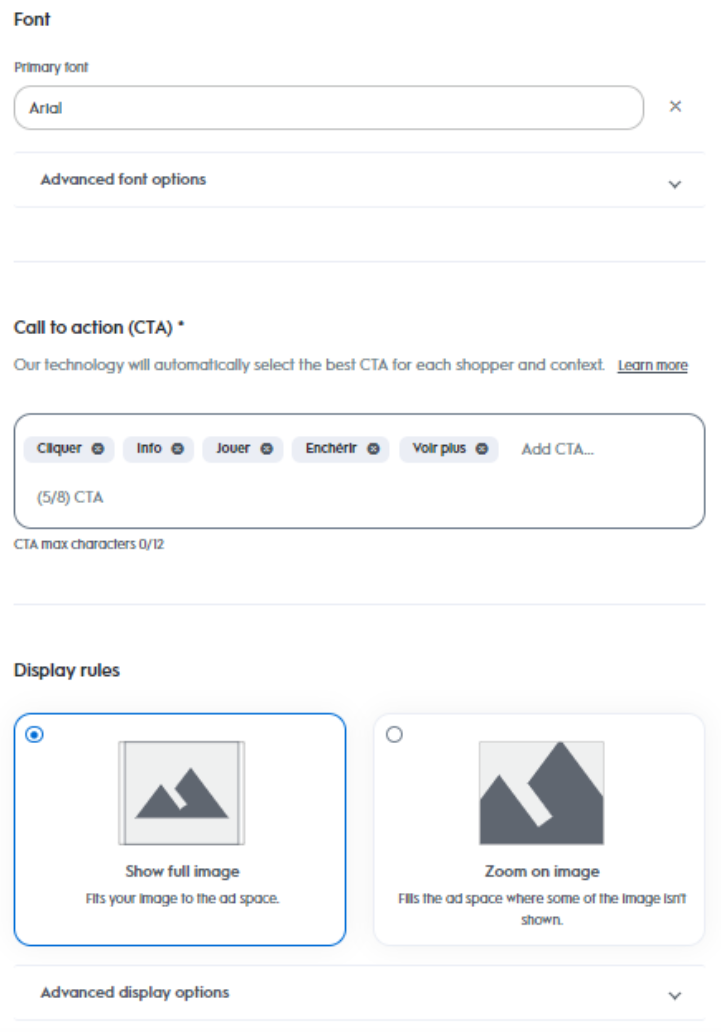
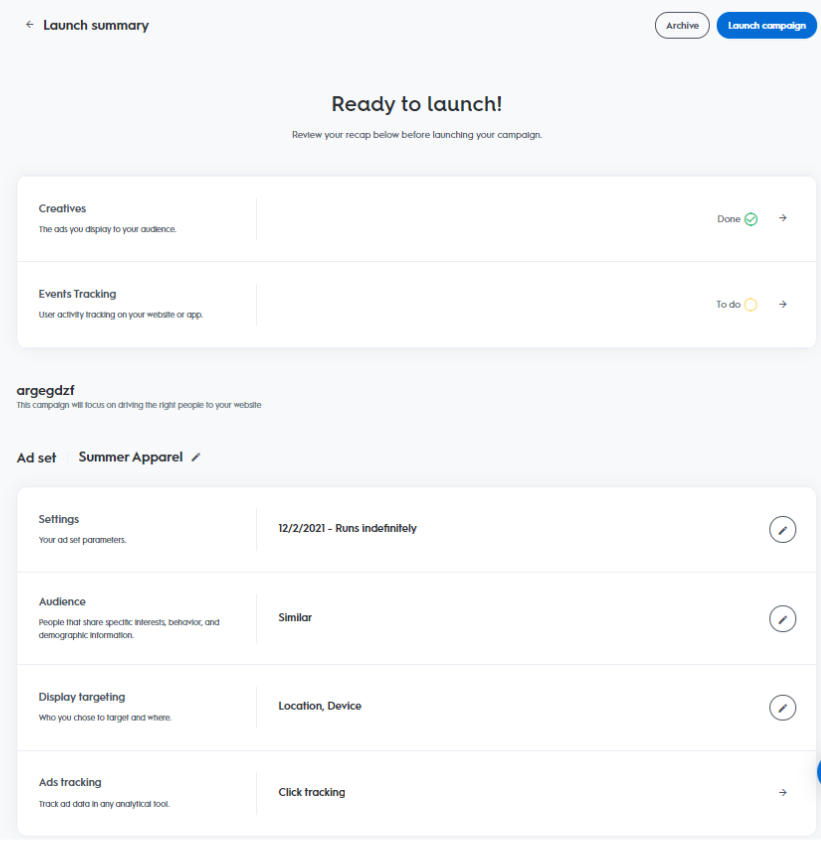
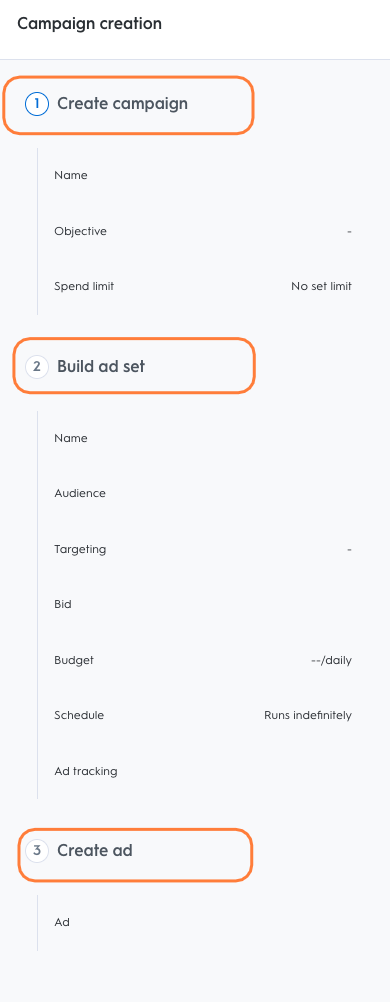
キャンペーンの作成
キャンペーンはオーディエンスへの広告配信に使用するフレームワークです。広告は「広告セット」と呼ばれるグループに分類され、この広告セットで配信の方法と配信対象のオーディエンスを定義します。1つのキャンペーンで複数の広告セットを使用することができ、広告セットごとに多数の広告が含まれますが、まずはそれぞれ1つから開始するだけで十分です。
Criteoでは次の手順でキャンペーンを作成します。
ステップ1:キャンペーンの目的と支出上限を設定する
ステップ2:最初の広告セットを構成する
ステップ3:最初の広告を作成する
ステップ4:設定内容をプレビューで確認する
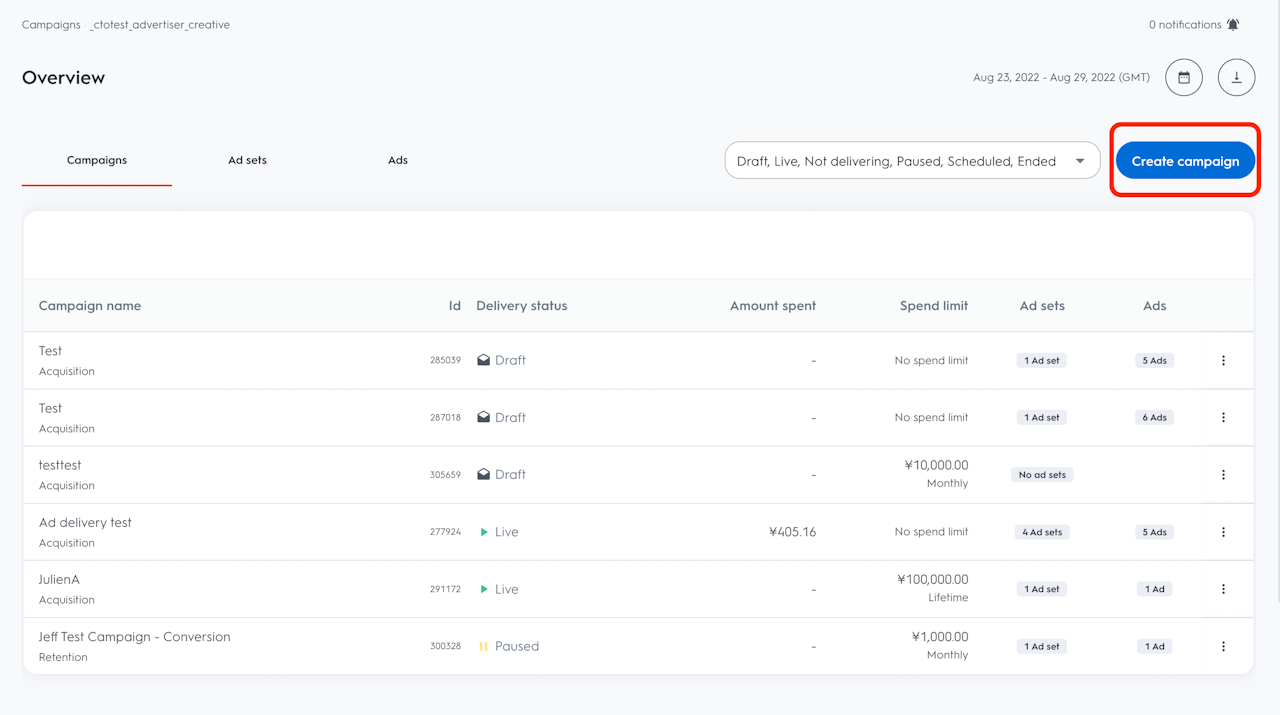
ステップ1:目標と目的、支出上限を設定する
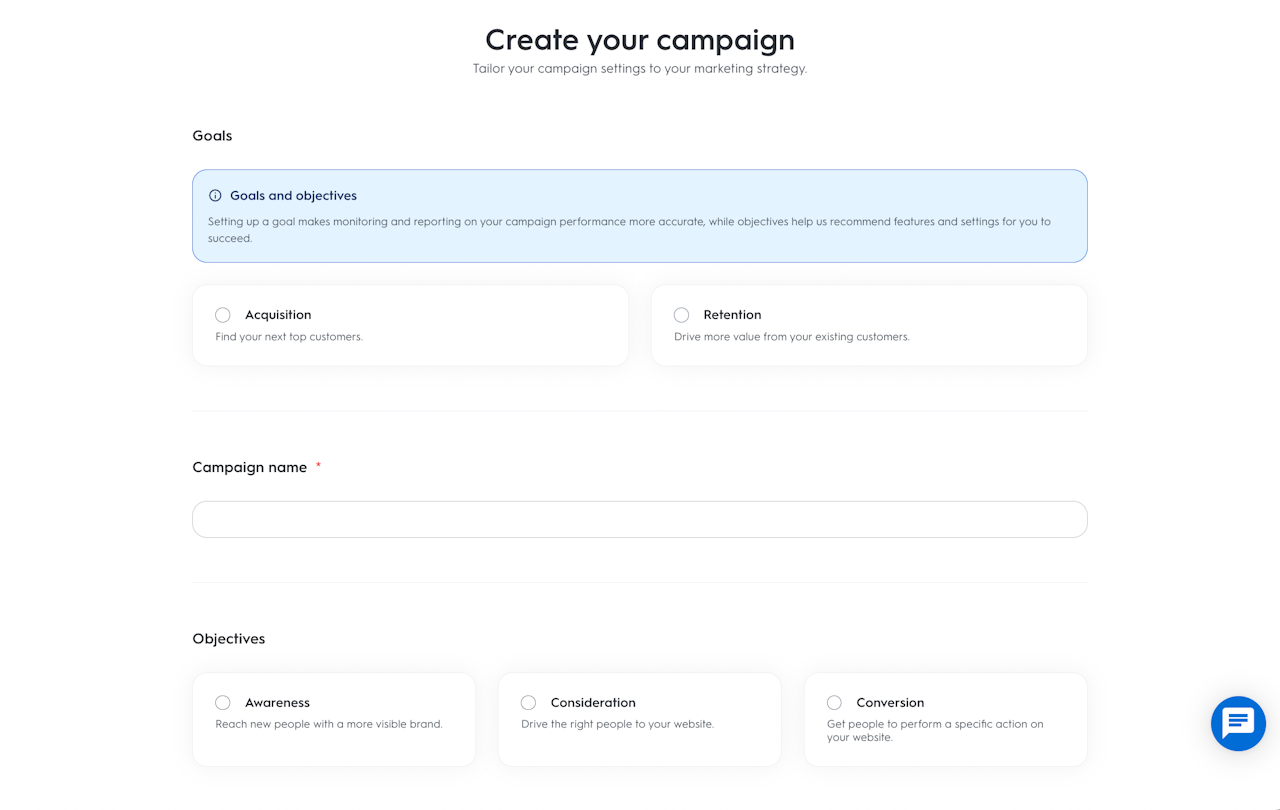
1.1 目標と目的
このステップでは、キャンペーンの目標を設定し、キャンペーンに名前を付けて、目的を決定します。
獲得:キャンペーンがより多くの顧客を獲得することを主な目的としている場合は、この目標を選択します。
維持:この目標を選択して、既存の顧客からより多くの価値を引き出します。
認知:製品やサービスへの関心を高めます。
検討:人々にあなたの製品やサービスについて検討してもらい、詳細を知るようにします。
コンバージョン:製品やサービスの売り上げやコンバージョンを促進します。
目標 | 目的 | 説明 |
取得 | 意識 | 製品やサービスへの関心を高めます。 |
考慮 | サイトやストアにアクセスしたことのない、または購入したことのない新しいユーザーを獲得して、ブランドやオファーについて詳しく知ることができます。 | |
変換 | 新規顧客を獲得し、製品やサービスの売り上げやコンバージョンを促進します。 | |
保持 | 意識 | 既存の顧客や訪問者から、ブランド、製品、および/またはサービスへの関心を高めます。 |
考慮 | 顧客がブランド、製品、サービスに定期的に関与し、交流できるようにします。 | |
変換 | 顧客に繰り返し購入してもらい、新しい製品やサービスを購入してもらい、生涯価値を高めます。 |
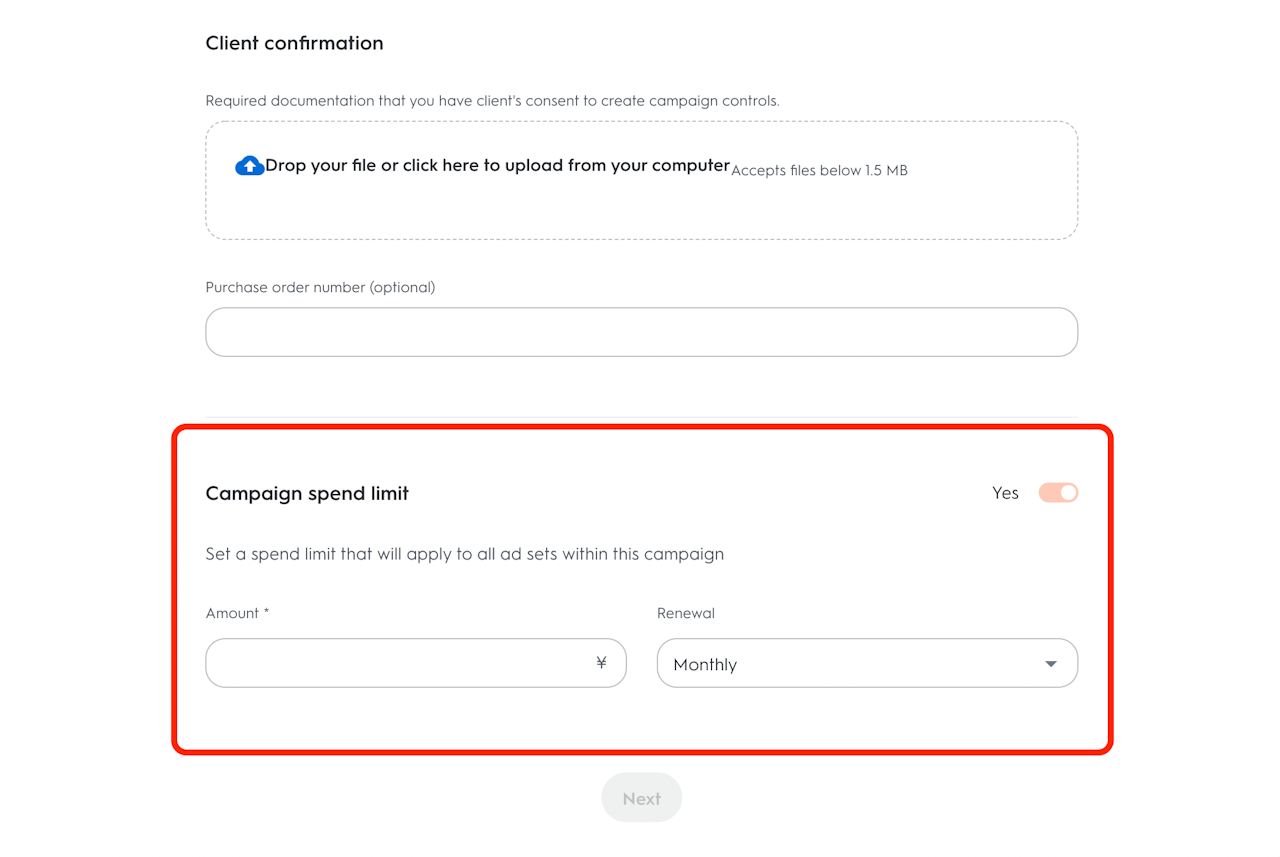
1.2 支出上限を設定する
「支出上限」には、特定のキャンペーンで支払い可能な請求額の上限を設定します。 現在の段階でこの設定はオプションですが、支出を制限したい場合は、支出上限と更新頻度(デイリー、マンスリー、ライフタイム)を設定できます。
日予算の支出上限:毎日更新されます。
月予算の支出上限:毎月1日に更新されます。
ライフタイム予算の支出上限:自動で更新されることはありません。
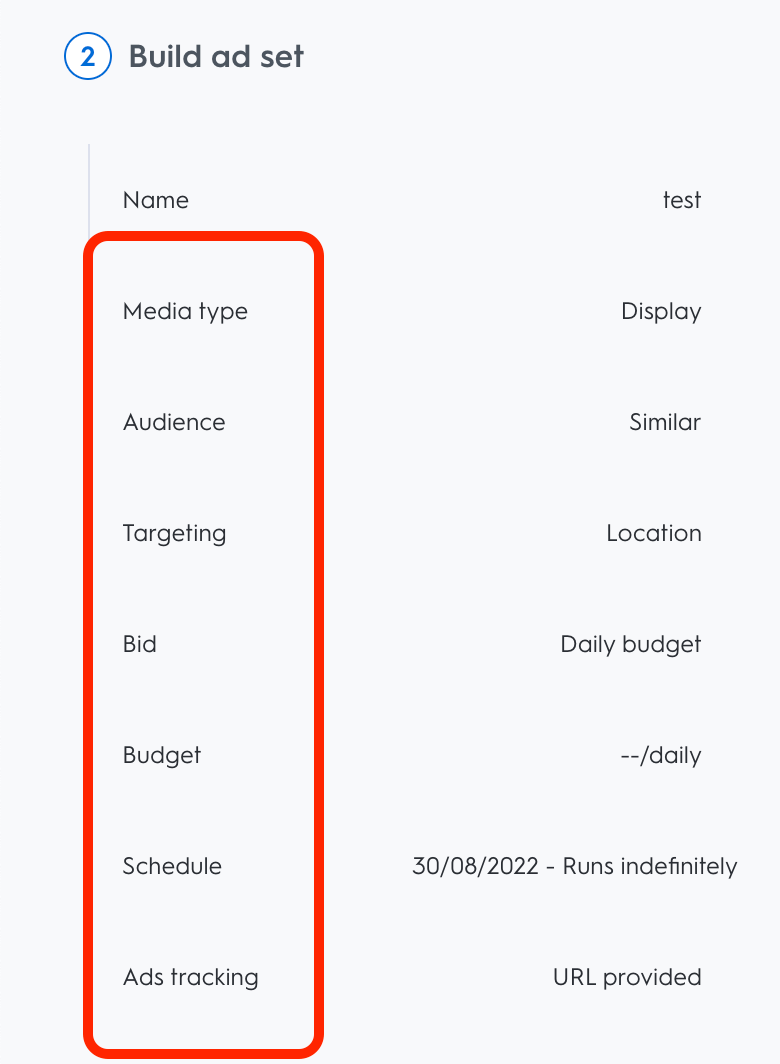
ステップ2:最初の広告セットを構成する
Criteoでは、広告セットで広告の表示方法を設定します。広告セットを作成する際には、以下の要素を指定します。
- メディアタイプ
- オーディエンスとターゲティング:広告を表示する対象の消費者
- 入札と予算:この広告セットで予算額を消化する割合
- スケジュール:広告セットの配信期間を開始日と終了日を指定して計画
- 広告トラッキング:広告セットのパフォーマンスを把握
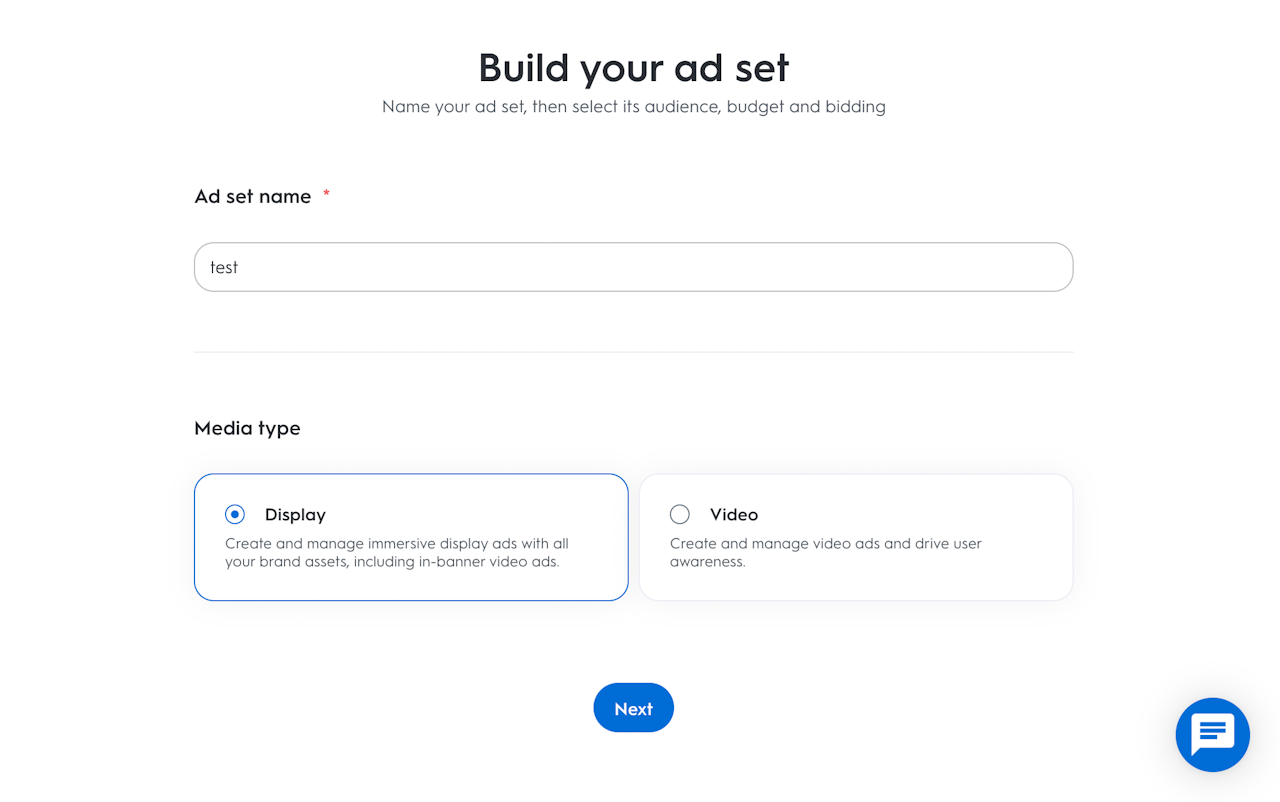
2.1 メディアの種類
広告セットに名前を付けて、そのメディア タイプを選択します。
ディスプレイ:没入型ディスプレイ広告を作成および管理します。
インバナー動画広告を含むブランド アセット。
動画:動画広告の作成と管理、ユーザーの誘導
意識。
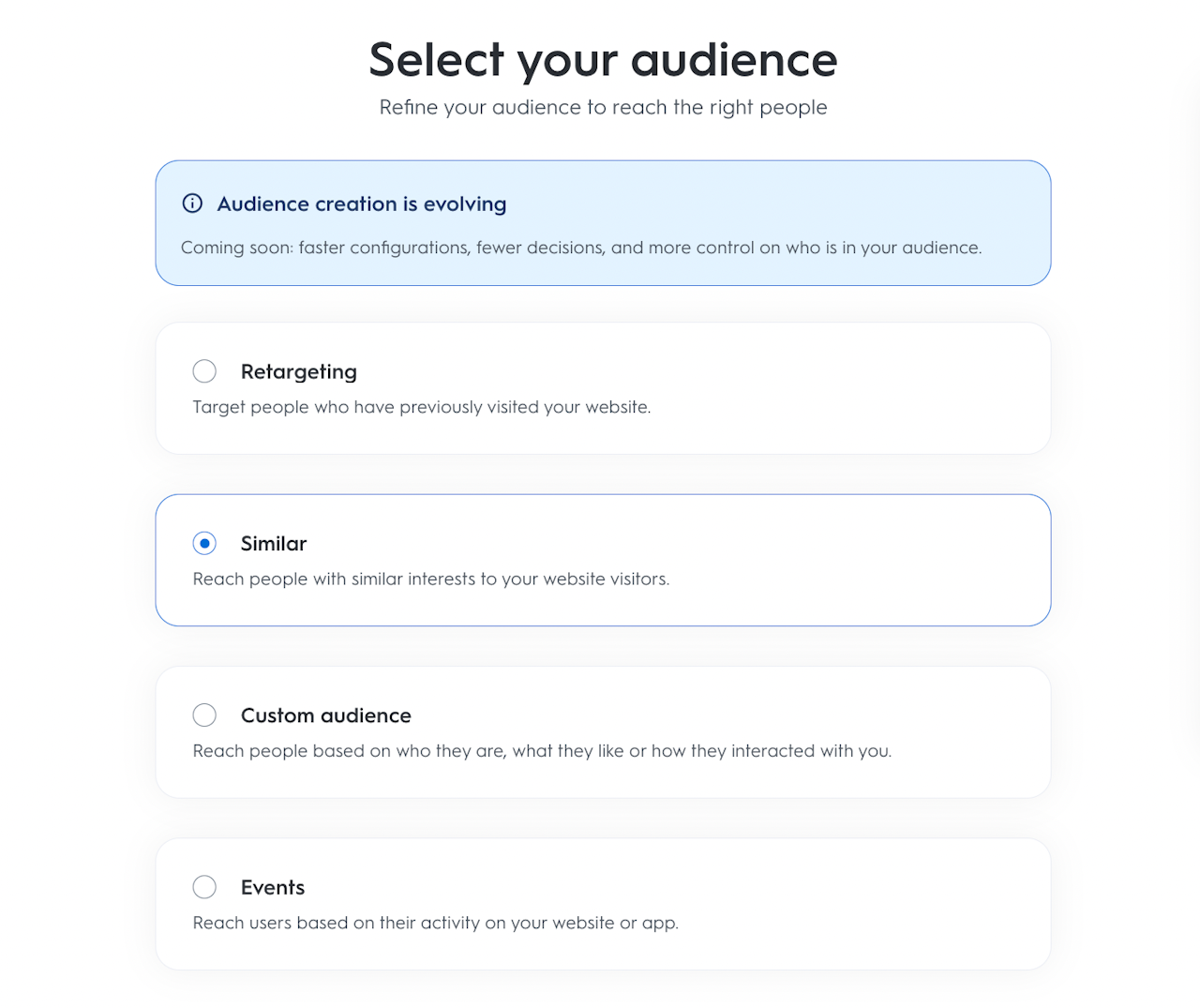
2.1 オーディエンス
オーディエンスを構築することで、広告を通じて最適なターゲットにリーチできるようになります。社内の独自データを使用することも、Criteoのオーディエンスを活用することも可能です。
ファーストパーティーデータに基づくオーディエンス:
ウェブサイトの訪問者:最近お客様のウェブサイトにアクセスしたユーザーをターゲティングします。
顧客リスト:新しいユーザーリストをアップロードしてターゲティング、またはつながりのあるオーディエンスパートナーからアップロード/提供された既存のユーザーリストを選択します。
Criteoのオーディエンス:
コマースオーディエンス:ターゲティングしたいペルソナに適合する興味・関心、価格帯、ブランド、人口統計を選択しながら、ターゲットオーディエンスをUIで定義します。
類似オーディエンス:Criteo AIエンジンを駆使した高度なLookalike Finder(発掘機能)を活用して、お客様のサイトをすでに利用している既存顧客に類似したユーザーを発掘します。
Criteoでは、次のようなターゲティングパラメータを使用してオーディエンスの精度を向上させています。
デバイスカバレッジ:広告が表示されるデバイスのタイプ、モバイルOS、環境を識別します。
ロケーション:位置情報を該当する国、地域、郵便番号から選択します。
コンテキスト:特定のトピックを扱っているページに広告が表示されるようにします。
2.2 オーディエンスの絞り込み
次のようなターゲティング パラメータを使用してオーディエンスを絞り込むこともできます。
デバイス カバレッジ: 広告が表示されるデバイスの種類、モバイル オペレーティング システム、環境を特定します。
場所:国、地域、および該当する場合は郵便番号から選択します。
コンテキスト: 特定のトピックを扱うページに広告が表示されるようにします。
プレースメント:特定の Web サイト、アプリ、サプライ ベンダーをターゲットまたは除外して、広告を表示します。
2.2 入札と予算
入札エンジン
Criteoは、当社の主要なAIコンポーネントの1つである「予測入札」の仕組みによって広告を購入しています。入札エンジンを選択することで、AIが適切なユーザーに適切な商品を用いてターゲティングし、マーケティングゴールの達成をサポートします。
現時点では、Criteoの入札エンジンは次の2つから選択可能です。
コンバージョンを促進:お客様のサイトから購入する可能性が最も高い消費者へのリーチに焦点を当てます。
売上を促進:お客様のサイトからの購入額が高い可能性のある消費者へのリーチに焦点を当て、平均購入額の増加を目指します。
入札指標
入札指標を選択して、予算の支出率を調整します。選択可能な指標は次のとおりです。
日予算:1日あたりに消化する予算の上限を設定します。また、選択された入札エンジンに応じて、CriteoのAIが成果を最大化します。
目標:パフォーマンスの目標を(売上原価:COS/受注1件当たりのコスト:CPOで)設定します。また、広告セットのパフォーマンス履歴をもとに、CriteoのAIが成果を最大化します。
手動:クリック単価(CPC)またはインプレッション1,000回あたりの単価(CPM)により入札価格を手動で設定し、キャンペーン実行中に継続的に監視して調整します。
フリークエンシーキャッピング
この広告セットからユーザーが広告を受け取る頻度(広告の表示回数)について、具体的な上限を設定します。 CriteのAIがインプレッション頻度を制御して最適な成果を引き出せるように、「パフォーマンス」による最適化を選択することをお勧めします。
予算戦略
予算全体から広告セットに割り当てる割合と、その予算額が更新される頻度を指定します。この値に達すると、広告セットは一時停止となり、広告の配信は停止されます。
広告セットの予算には、次の3つの更新期間を指定できます。
デイリー:1日の予算が、毎日深夜0:00に更新されます。
マンスリー:1カ月の予算が、毎月1日に更新されます。
ライフタイム:予算が自動で更新されることはなく、広告セットがスケジュール設定されている期間にわたり継続します。
2.3 スケジュール設定
配信の開始日と終了日を指定するか、スケジュール機能をオフに切り替えることで、広告セットが配信される期間を設定します。スケジュール機能をオフにする場合には、広告セットはすぐに開始され、予算が消化されるまで、あるいは手動で停止するまで配信されます。
2.4 広告トラッキング
クリックとインプレッショントラッカーを設定することで、広告セットのパフォーマンスを監視できるようになります。広告トラフィックの発生元や、マーケティングゴールの達成に効果的な広告の特定、キャンペーンの調整など、さまざまな用途に活用できます。
分析ソリューションや期待する成果に合わせ、必要に応じて広告セットまたは広告のレベルでトラッキングを追加することができます。
広告トラッキングには次のようなオプションがあります。
クリックURLパラメータ(UTM:Urchin Tracking Moduleとも呼ばれます)
クリック リダイレクトURL
先頭文字列/末尾文字列トラッキング(詳細設定)
外部ピクセルによるインプレッショントラッキング
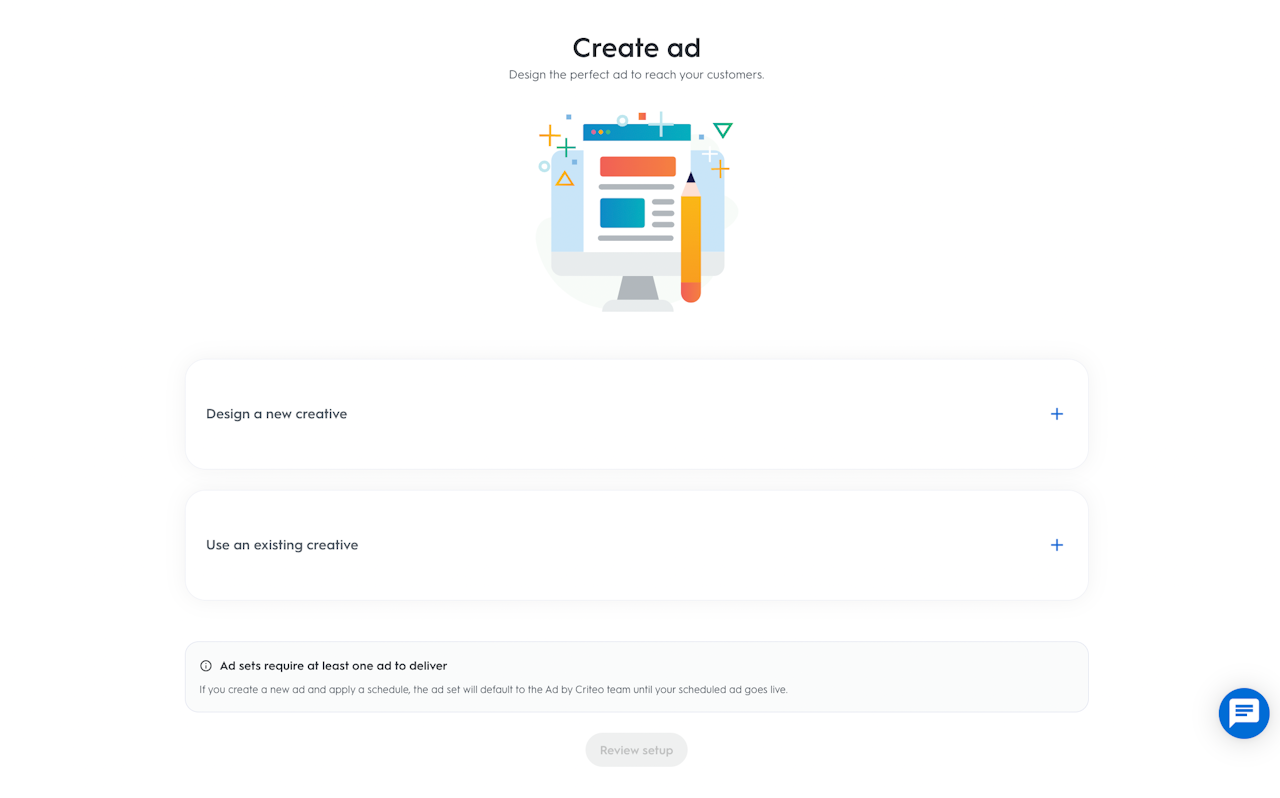
3. 最初の広告の作成
あとは、キャンペーンを開始するための最初の広告を作成するだけです。
ゼロから作成するか、既存のものを再利用するか、Criteo にクリエイティブをアップロードすることができます。
広告を作成するには、次のことを行う必要があります。
そのタイプとフォーマットを選択してください
デザイン情報、ブランド資産、CTA、表示ルールを入力
スケジューリングの設定

3.1 広告フォーマット
それぞれの広告フォーマットには特徴があります。動的広告を使用する場合は、このステップの前に製品カタログを完全に設定する必要があります.
Criteo にはさまざまな広告フォーマットがあります。
動的
製品カタログを使用して、各ユーザー向けにパーソナライズされたコンテンツとメッセージを作成します。これにより、通常、パーソナライズを行わないキャンペーンと比較して、クリック率が 80% 高く、コンバージョン率が 150% 高くなります。
ショーケース
画像を製品カタログの在庫と組み合わせて、買い物客ごとにパーソナライズされた推奨事項を作成します。
アダプティブ
いくつかのブランド アセットとアニメーションを組み合わせて、魅力的な外観の広告を配信し、18% 多くのドメインにリーチし、イメージ広告を使用したライブ キャンペーンと比較して、14% 高いクリック率と 30% 高い広告費用対効果を実現します。

画像
既製の画像でブランド ストーリーを伝える方法を決定します。これにより、コンバージョン数が 14% 増加し、広告費用対効果が 30% 向上します。
ビデオ
ビデオ: キャンペーンのメッセージや主力製品を強調します。
広告フォーマットによっては、使用できるレイアウト オプションが異なる場合があります。ディスプレイ広告やネイティブ広告を作成するかどうか、および配置オプションを選択する必要がある場合があります。
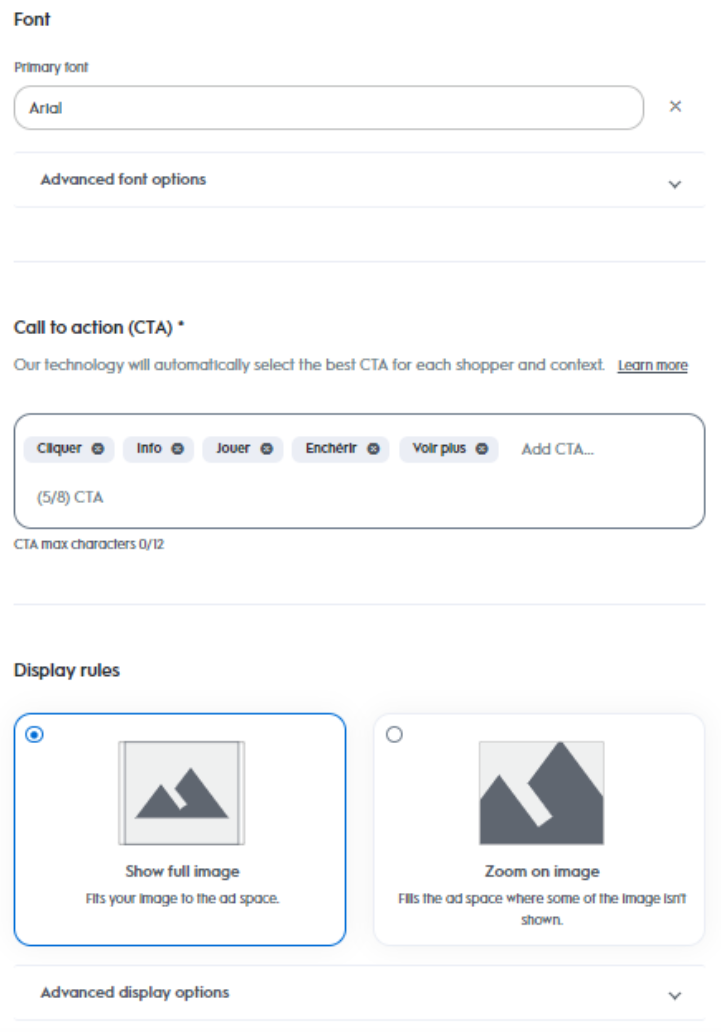
3.2 デザイン、CTA、表示ルール
表示ルールでは、広告内のカタログフィールドに広告を表示する方法やルールを設定します。多様な広告を配信してリーチの精度を高められるように、最適化済みの設定の適用をお勧めしますが、表示ルールをすべて手動で設定することも可能です。
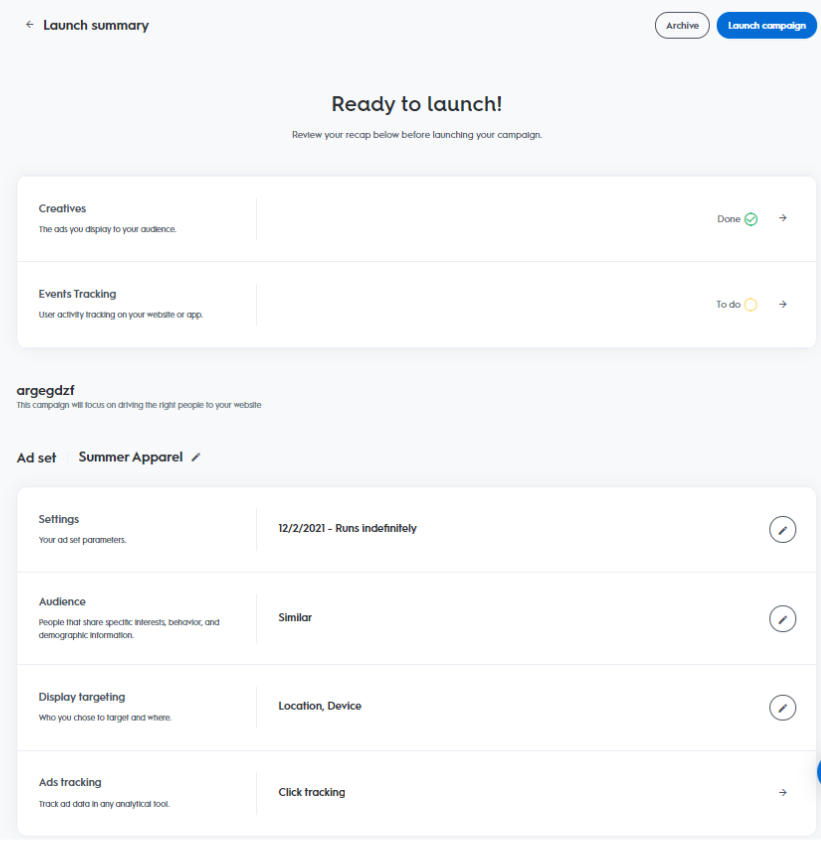
ステップ4:設定内容を確認する
おめでとう!
スターター ガイドはこれで終わりです。
ガイドは役に立ちましたか?
